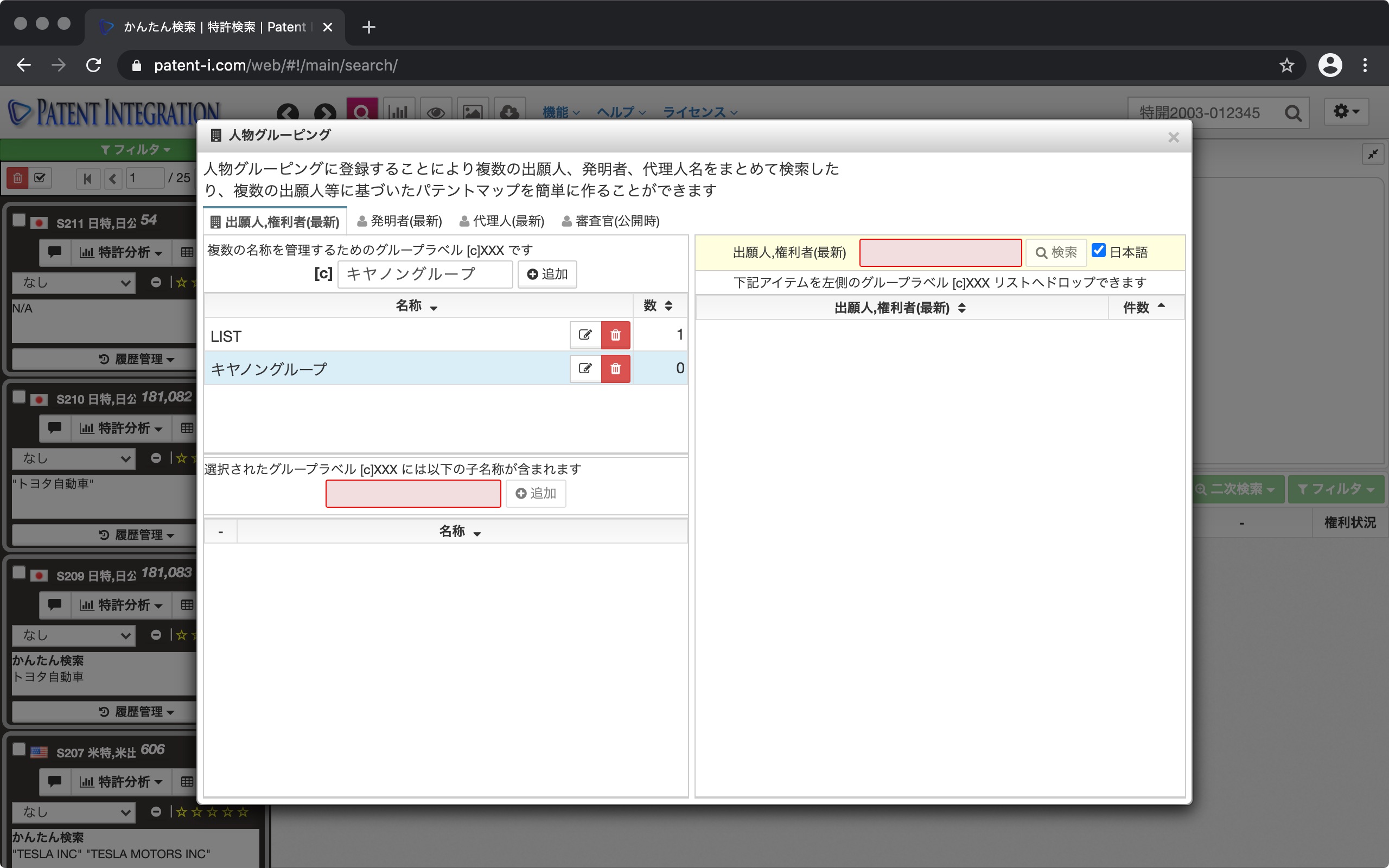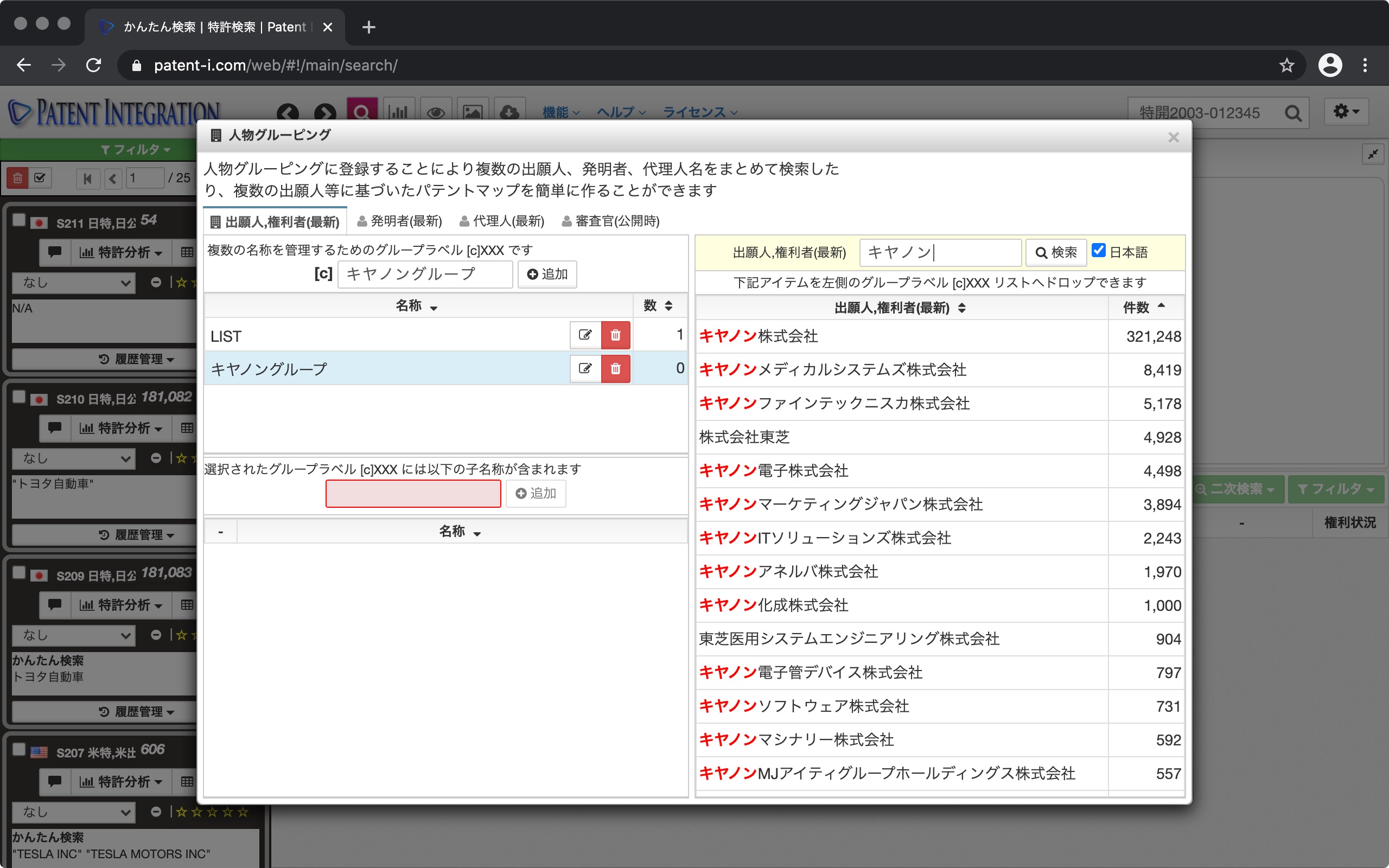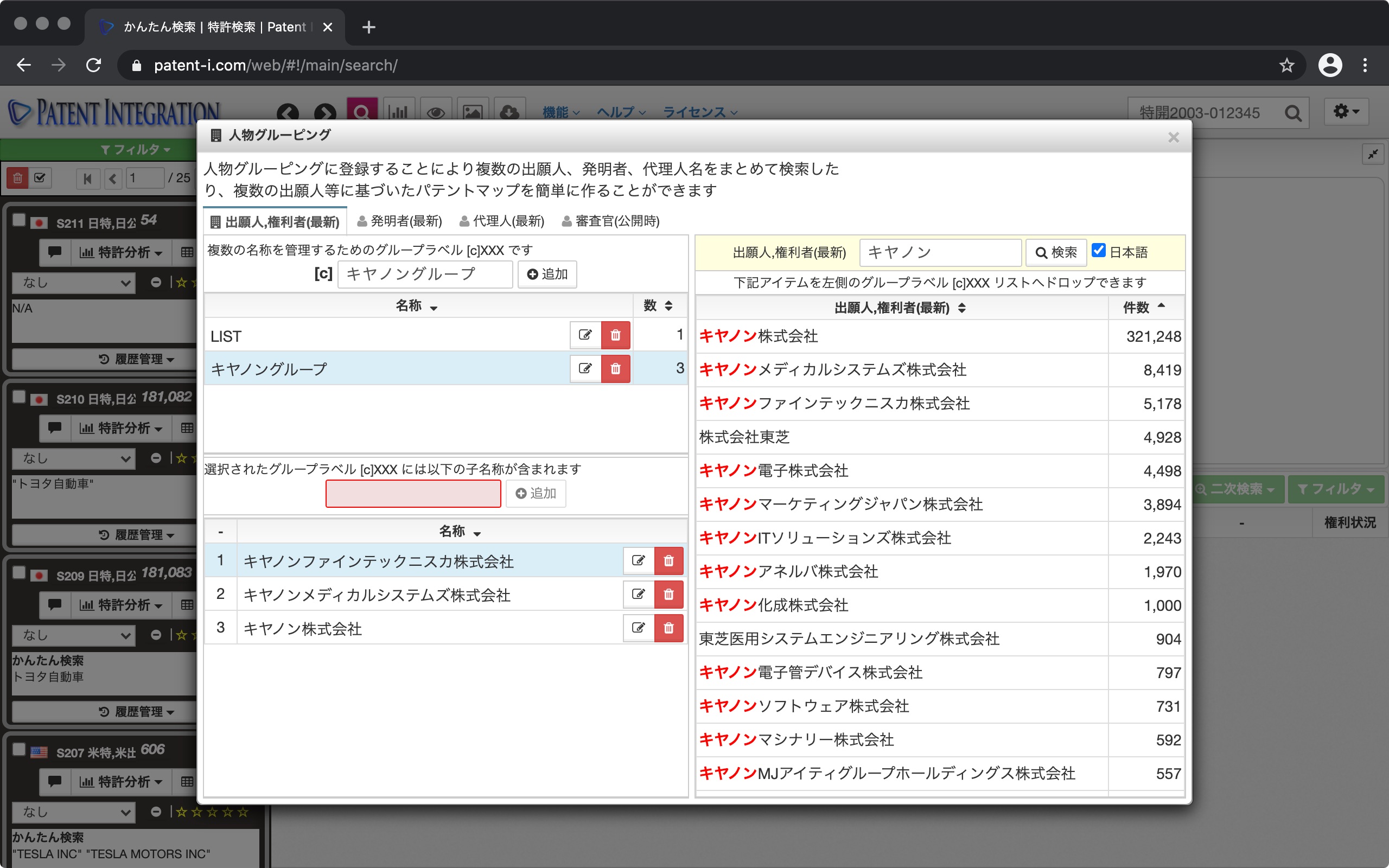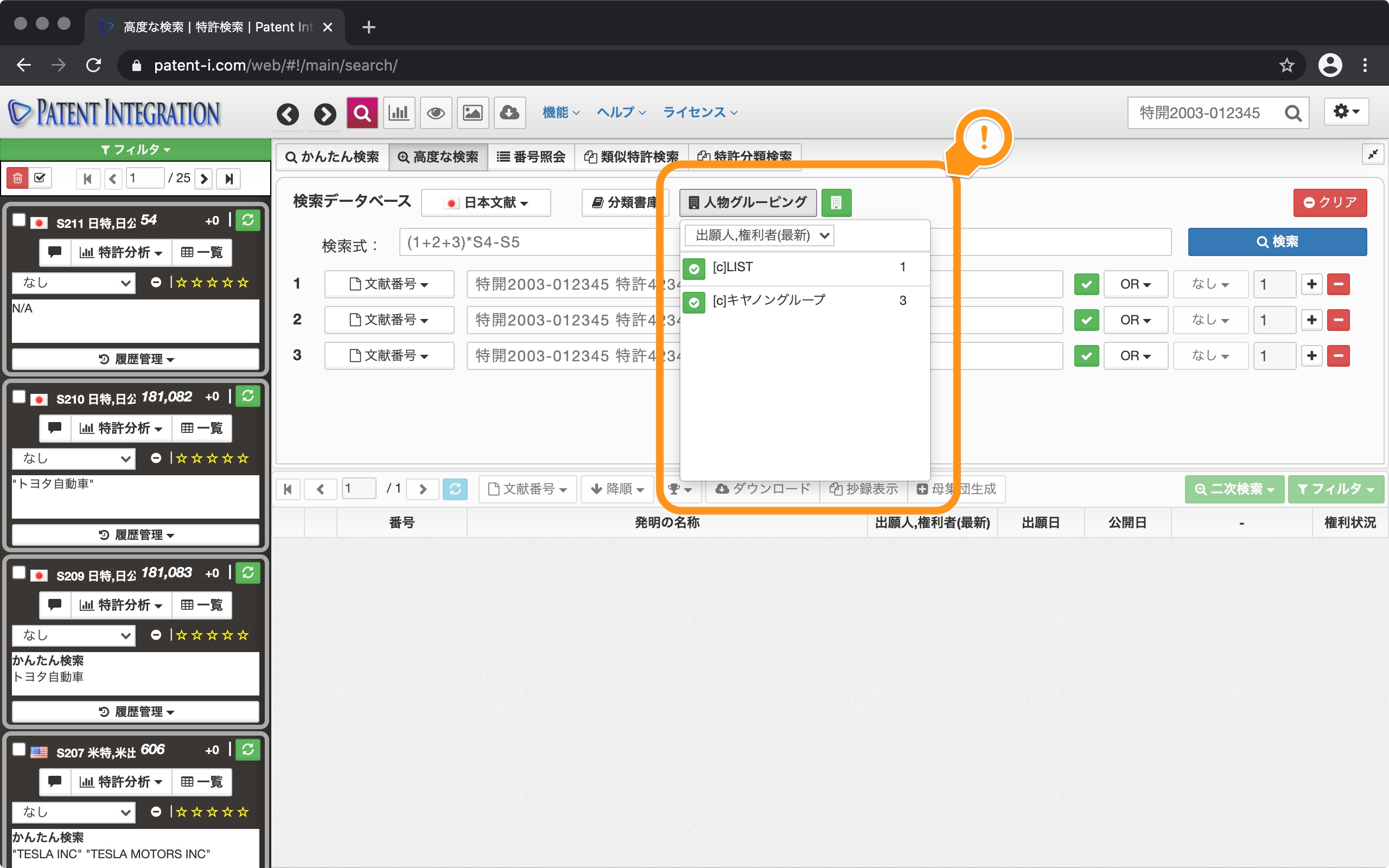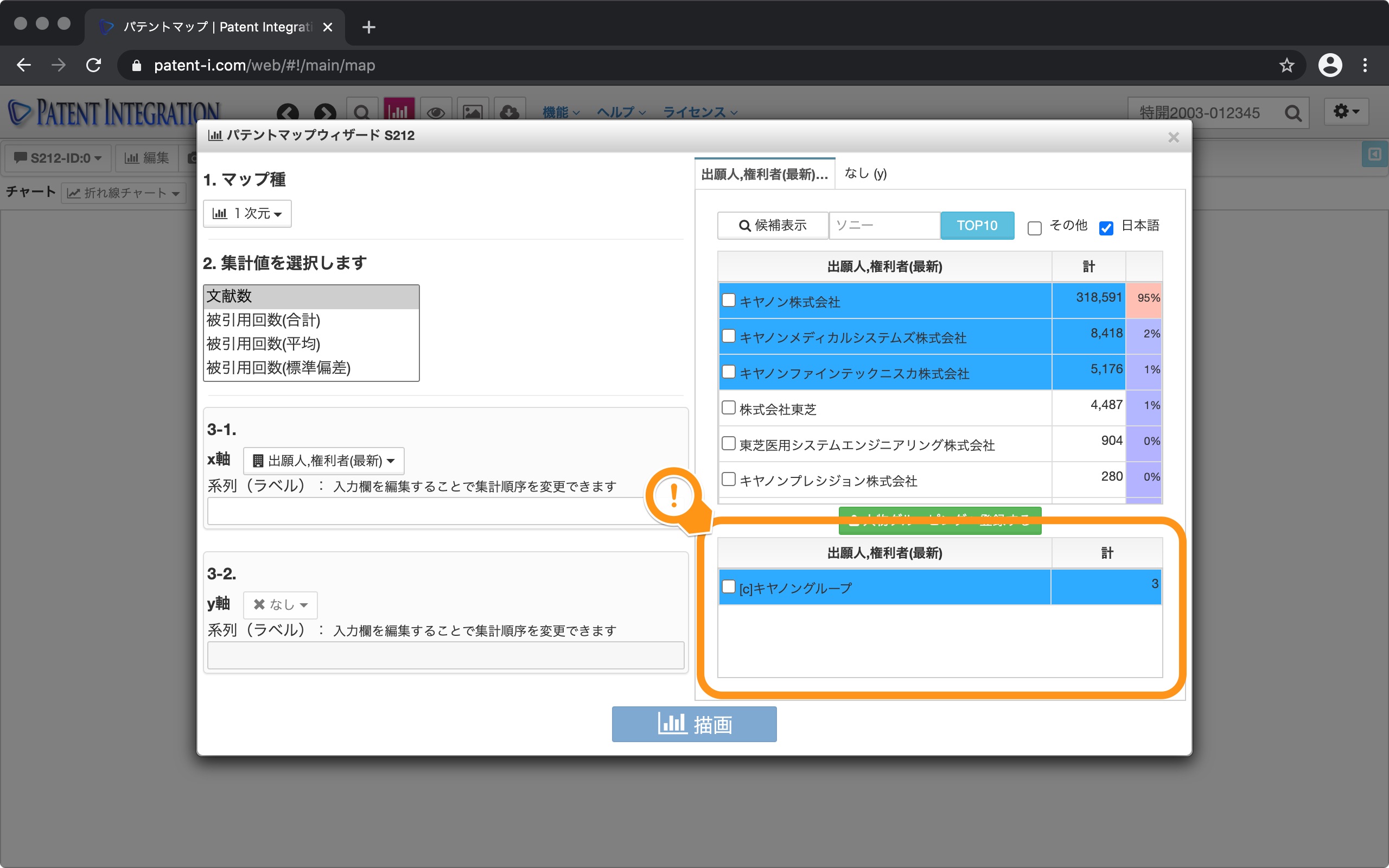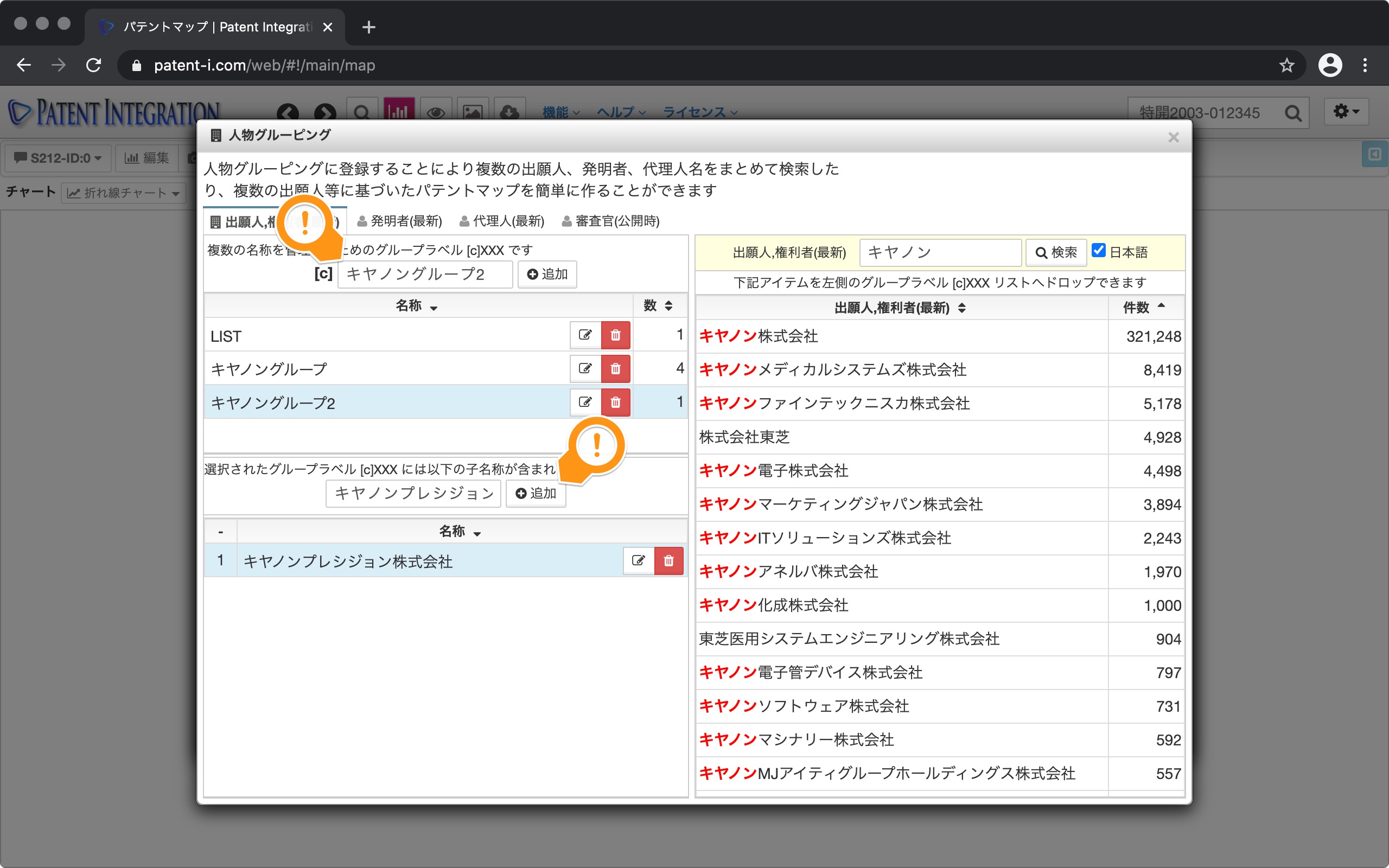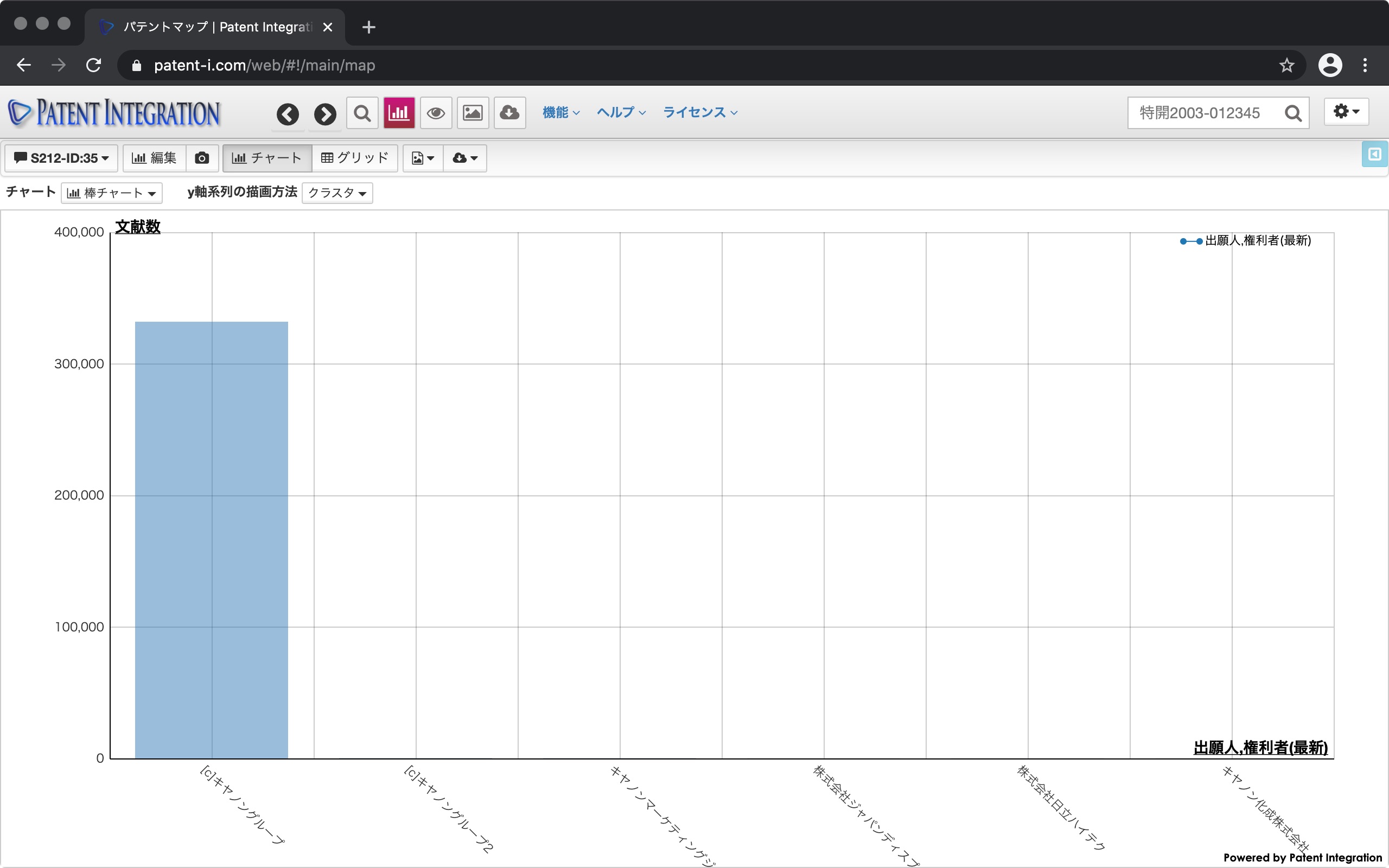人物グルーピング機能
人物グルーピング機能による名寄せ方法
人物グルーピング機能により、特定のグループ企業に含まれる複数の企業を名寄せして検索したり、パテントマップ機能により集計できます。
画面上部の機能メニューから人物グルーピングを選択すると、人物グルーピング ダイアログが開きます。人物グルーピング ダイアログでは、複数の出願人名、発明者氏名、代理人名などを名寄せして、まとめて検索したり、グループラベルに基づいたパテントマップ( パテントマップ機能)を簡単に作成することができます。
例えば、人物グルーピング機能により、特定のグループ企業に含まれる複数の企業の特許をまとめて検索( 特許検索機能)、 パテントマップ機能により集計したり、業種ごとの比較を行う場合には業種ごとに複数の企業を名寄せする必要があり、その際に利用する機能となります。
人物グルーピング ダイアログのユーザインタフェースを以下に示します。
| ① 切替タブ | 人物グルーピング機能により名寄せを行う人物フィールドの種類(出願人,権利者、発明者、代理人、審査官)を選択します。 |
| ② グループラベル入力欄 | 名寄せの際のグループラベル名を管理するための入力欄です。[c]から始まるグループラベルで複数の子名称が名寄せ(統制)されます。 |
| ③ 子名称 入力欄 | グループラベルにより管理される、子名称(出願人名、発明者氏名)を確認、追加するための入力欄です。グループラベル入力欄をクリックすると、当該グループラベルに含まれる子名称がリスト表示されます。リストから子名称の名前を編集したり削除することができます。 また、子名称を入力欄に入力し、追加ボタンをクリックすることにより新たに子名称をグループラベルへ追加することができます。 |
| ④ 検索欄 | グループラベルに追加する子名称を検索することができます。検索すると、特許データに基づき出願人名、発明者氏名などが検索されるため、登録したいグループラベルへドラッグ&ドロップすることで簡単に正確に子名称を登録することができます。 |
特許ブックマーク設定ダイアログ・ユーザインタフェース
人物グルーピング機能の実際の利用手順を以下に説明します。
グループラベルの登録
グループラベルとして、例えばキヤノングループと入力し、追加ボタンをクリックします。グループラベルとして[c]キヤノングループが追加されました。
子名称の検索
子名称として登録する出願人,権利者名を検索欄で検索します。キヤノンと入力し検索ボタンをクリックします。キヤノンを名称に含む、出願人,権利者名が一覧表示されます。
子名称の登録
検索された子名称をグループラベルにドラッグ&ドロップすることで、子名称をグループラベルへ追加することができます。また、子名称 入力欄に直接名称を入力することによりグループラベルへ登録することもできます。
高度な特許検索での利用
人物グルーピングに登録したグループラベルは、 高度な特許検索の人物グルーピングボタンをクリックしプルダウンメニューから表示させることができます。緑色のボタンをクリックすることで検索フィールドに入力することができます。なお、検索フィールドに直接打ち込んで入力することもできます。
検索ボタンをクリックするとグループラベルは自動的に子名称で展開され検索が行われます。
パテントマップでの利用
パテントマップ ウィザードにおいて、人物によるパテントマップを作成する際に利用することができます。候補表示ボタンをクリックし、表示された人物候補が人物グルーピングに登録されている場合には、当該グループラベルも一覧表示されます。
グループラベルにマウスを重ねると、子名称を確認することができます。また、この画面において候補表示されている人物名をグループラベルへ直接ドラッグ&ドロップすることにより、子名称を登録することもできます。
新たな、グループラベルを作成したい場合には、人物候補を人物グルーピングへ登録するボタンへドラッグ&ドロップします。すると、人物グルーピング ダイアログが表示されるため、新しいグループラベルを作成します。子名称入力欄には、先ほどドラッグ&ドロップした人物名が既に入力されているので、追加ボタンをクリックすることで新しいグループラベルに子名称を追加することができます。
グループラベルで集計する場合は、グループラベルにチェックを行うと、x軸、y軸の集計フィールドに集計対象として登録されるため、描画ボタンをクリックすると名寄せされた条件で集計が行われパテントマップが作成されます。